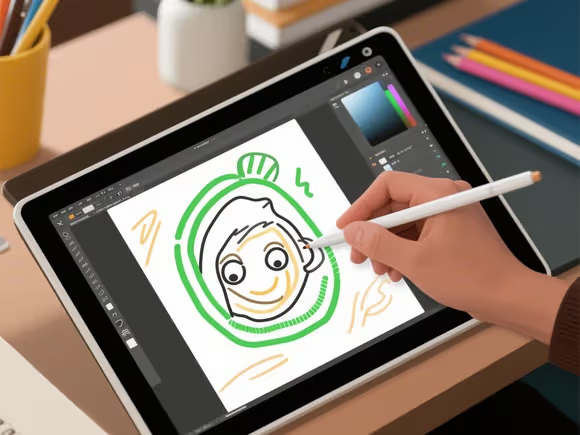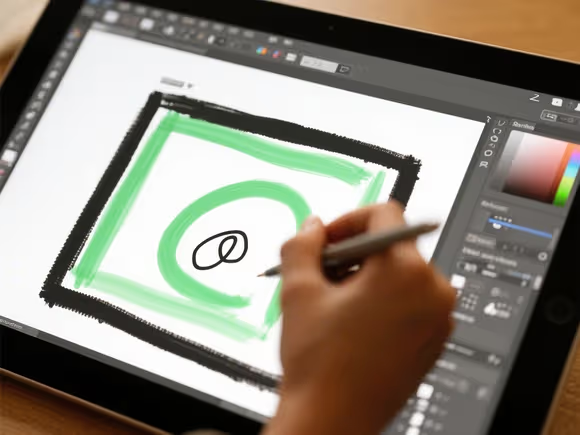
一、软件选择与适配
1. 专业级创作工具
- Photoshop:支持图层混合模式(如正片叠底模拟阴影)、滤镜特效(如木纹效果),适合图像处理与插画设计。
- Illustrator:矢量图形设计利器,可创建无限缩放的 LOGO、图标,导出为 SVG 格式用于网页或印刷。
- Clip Studio Paint:专为漫画设计优化,内置透视辅助线、网点素材,支持分镜创作。
2. 开源与免费选项
- Krita:开源绘画软件,提供自然笔触模拟(如水彩扩散)和动态笔刷库,适合数字绘画初学者。
- GIMP:免费图像处理工具,支持 PSD 文件编辑,适合基础修图与简单设计。
3. 协作与轻量级工具
- Figma:在线协作设计平台,支持多人实时编辑,适合 UI/UX 团队协同工作。
- 飞书画板:集成于办公套件,支持插入图形、便签和分区整理,适合头脑风暴与流程图绘制。
4. 硬件适配
- 数位板选择:Wacom Intuos 系列(入门)、Huion Kamvas Pro(数位屏),需安装官方驱动并测试压感灵敏度。
- 电脑配置:推荐 i7 处理器 + 16GB 内存 + RTX 3060 显卡,确保处理大型文件时不卡顿。
二、基础操作与界面解析
1. 硬件连接与测试
- 数位板设置:通过 USB 连接电脑,安装驱动后进入软件偏好设置,启用 “笔压灵敏度” 并测试线条粗细变化。
- 快捷键优化:Ctrl+Z(撤销)、B(画笔)、E(橡皮擦)等组合键可提升效率。
2. 核心功能模块
- 工具栏:包含画笔、选区、填充等工具,长按图标可切换变体(如柔边笔刷、硬边橡皮擦)。
- 图层面板:分层绘制便于修改,支持 “叠加”“柔光” 等混合模式增强光影效果。
- 笔刷库:预设水彩、油画等笔触,可通过 “形状动态”“纹理叠加” 参数自定义笔刷。
3. 画布与文件管理
- 新建画布:根据用途选择分辨率(屏幕显示 72DPI,印刷 300DPI),设置宽高比(如 A4、手机屏幕)。
- 保存与导出:保存为 PSD、.concepts 等原生格式以便后续编辑,导出为 JPEG(压缩小)、PNG(透明背景)或 PDF(矢量保留)。
三、进阶技巧与效率提升
1. 自定义笔刷与笔触
- 参数调整:在 “画笔设置” 中启用 “倾斜感应” 模拟真实铅笔起笔,或添加 “颗粒纹理” 增强质感。
- 动态笔刷:Procreate 中通过 “锥化” 设置实现自然笔触衰减,适用于素描练习。
2. 图层与混合模式
- 分层策略:将线稿、底色、阴影、高光分别置于不同图层,便于单独调整。
- 混合模式应用:
- 正片叠底:叠加深色阴影。
- 叠加:增强色彩饱和度。
- 柔光:模拟自然光晕效果。
3. 辅助工具与对称功能
- 对称绘画:Photoshop 的 “对称模式” 支持左右 / 四面对称,适合绘制角色或建筑。
- 透视网格:Clip Studio Paint 的 “一点透视” 工具可快速构建场景空间感。
4. 滤镜与特效
- 智能滤镜:在 Photoshop 中对图层应用 “高斯模糊”“液化” 等滤镜,保持可编辑性。
- AI 辅助:Luminar Neo 的 AI 天空替换、物体移除功能可快速优化画面。
四、常见问题与解决方案
1. 硬件故障
- 压感失灵:检查驱动是否最新,软件中启用 “笔压” 选项,或更换 USB 接口。
- 线条卡顿:关闭 “Windows 墨迹” 功能(设置 - 设备 - 笔和 Windows Ink),或降低画布分辨率。
2. 软件优化
- 内存不足:关闭后台程序,在 Photoshop “性能设置” 中分配更多内存。
- 文件过大:使用 “文件 - 存储为副本” 保存低分辨率版本,或启用 “智能对象” 减少资源占用。
3. 色彩管理
- 显示偏差:通过 “Calibrize” 等工具校准显示器色域,导出时选择 RGB(屏幕)或 CMYK(印刷)模式。
- 色阶调整:使用 “曲线” 工具(Ctrl+M)微调画面明暗对比。
五、资源推荐与学习路径
1. 教程与素材
- 官方资源:Adobe 官网提供 Photoshop/Illustrator 免费教程,Krita 社区分享笔刷包与案例。
- 第三方平台:
- YouTube:Proko(人体结构)、Unmesh Dinda(PS 技巧)。
- 站酷:国内设计师作品库,可下载笔刷与纹理素材。
2. 实战练习
- 临摹经典:从简单几何图形开始,逐步挑战复杂场景(如风景、人物)。
- 项目驱动:参与 “每日一画” 打卡,或尝试商业项目(如海报设计、插画接单)。
3. 社区交流
- Behance:发布作品获取反馈,关注行业动态。
- QQ / 微信群:加入 “板绘交流群”,与同行讨论技巧、接单合作。
六、配置与设备升级建议
- 显示器:27 英寸 4K IPS 屏(如戴尔 U2720Q),支持 100% sRGB 色域,减少色彩偏差。
- 数位板:Wacom Cintiq Pro 24(数位屏),支持 8192 级压感与倾斜感应,提升绘画精度。
- 存储:1TB NVMe SSD(如三星 980 Pro),加速软件启动与文件加载。
通过以上步骤,你可以系统掌握电脑画板软件的使用,从基础操作到专业创作逐步进阶。记住,工具只是媒介,持续练习与创意表达才是核心。